在协作编辑文档时,多人批注功能可以显著提高团队的沟通效率,Word作为广泛使用的文本编辑工具,其多人批注功能使得团队成员能够在文档上进行实时交流和反馈,本文将详细介绍如何在Word中实现多人批注,以及如何管理和使用这些批注来优化工作流程。
Word中多人批注的基本操作
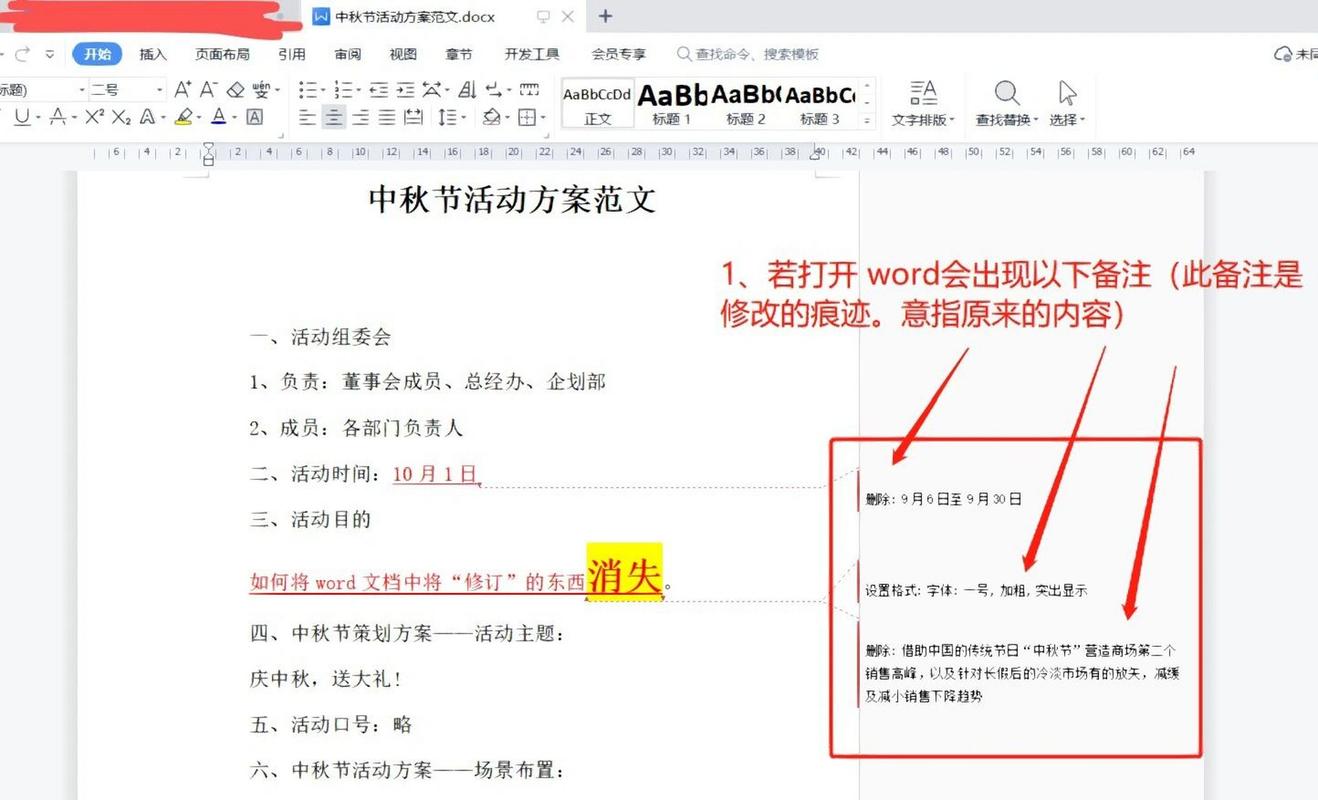
1. 开启和查看批注
在Word中,可以通过点击“审阅”标签页下的“新建批注”按钮来添加批注,批注会自动以评论的形式出现在文档的右侧边栏或所选文字的旁边,要查看已有的批注,只需点击文档中的批注标记即可展开相关内容。
2. 添加多人批注
为了支持多人批注,Word允许不同的用户在同一文档上添加自己的评论,当一个用户完成编辑并保存文档后,其他用户打开该文档时,可以看到之前所有用户的批注,并在此基础上继续添加新的批注,这样,团队成员可以在不干扰彼此工作的情况下进行交流。
3. 管理批注
Word提供了多种方式来管理批注,包括删除、回复和解决批注,通过右键点击批注,可以选择相应的操作,还可以使用“审阅”选项卡下的工具来批量处理批注,如接受或拒绝所有更改。
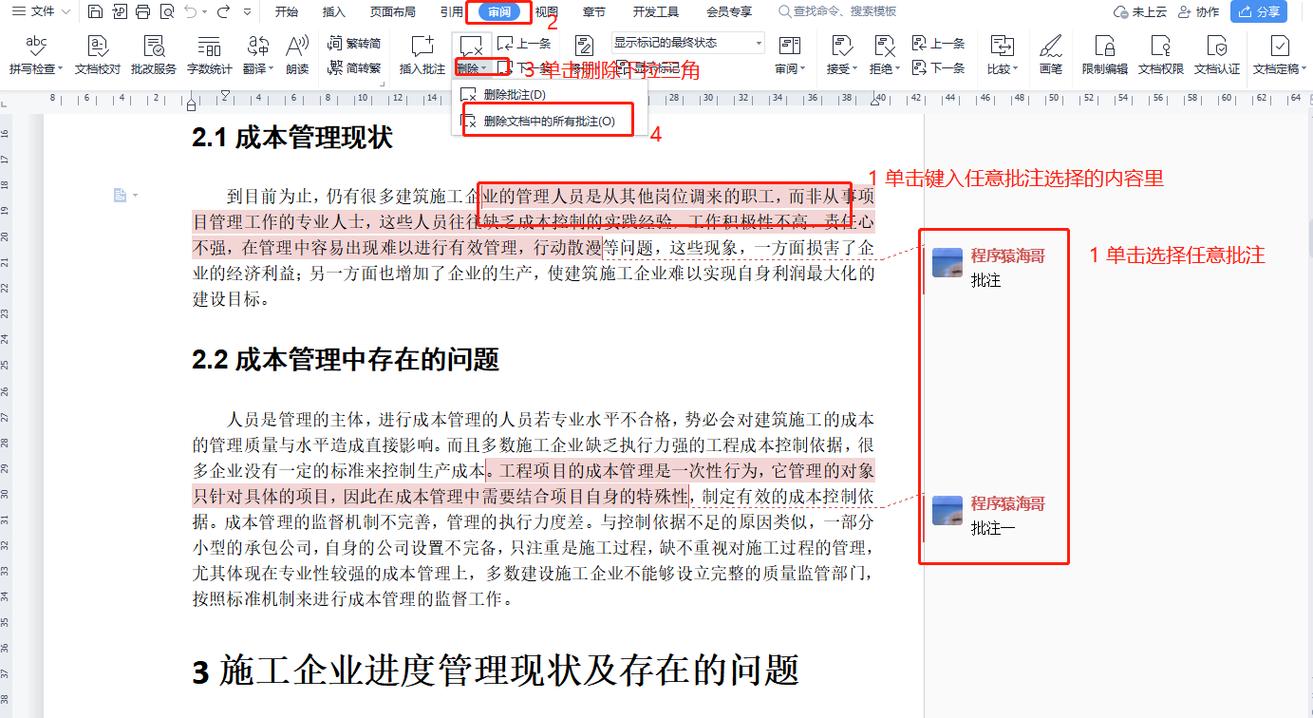
4. 导出和打印批注
有时需要将批注内容导出为单独的文件或者与其他文档一起打印出来,Word允许用户选择是否在打印时包含批注,以及如何显示这些批注(仅显示摘要或完整内容)。
5. 设置批注权限
在某些情况下,可能需要限制谁可以添加或查看批注,Word提供了文档保护功能,可以设置密码来控制对批注的访问权限。
使用表格整理批注信息
为了更好地跟踪和管理批注,可以使用表格来记录每个批注的详细信息,以下是一个示例表格:
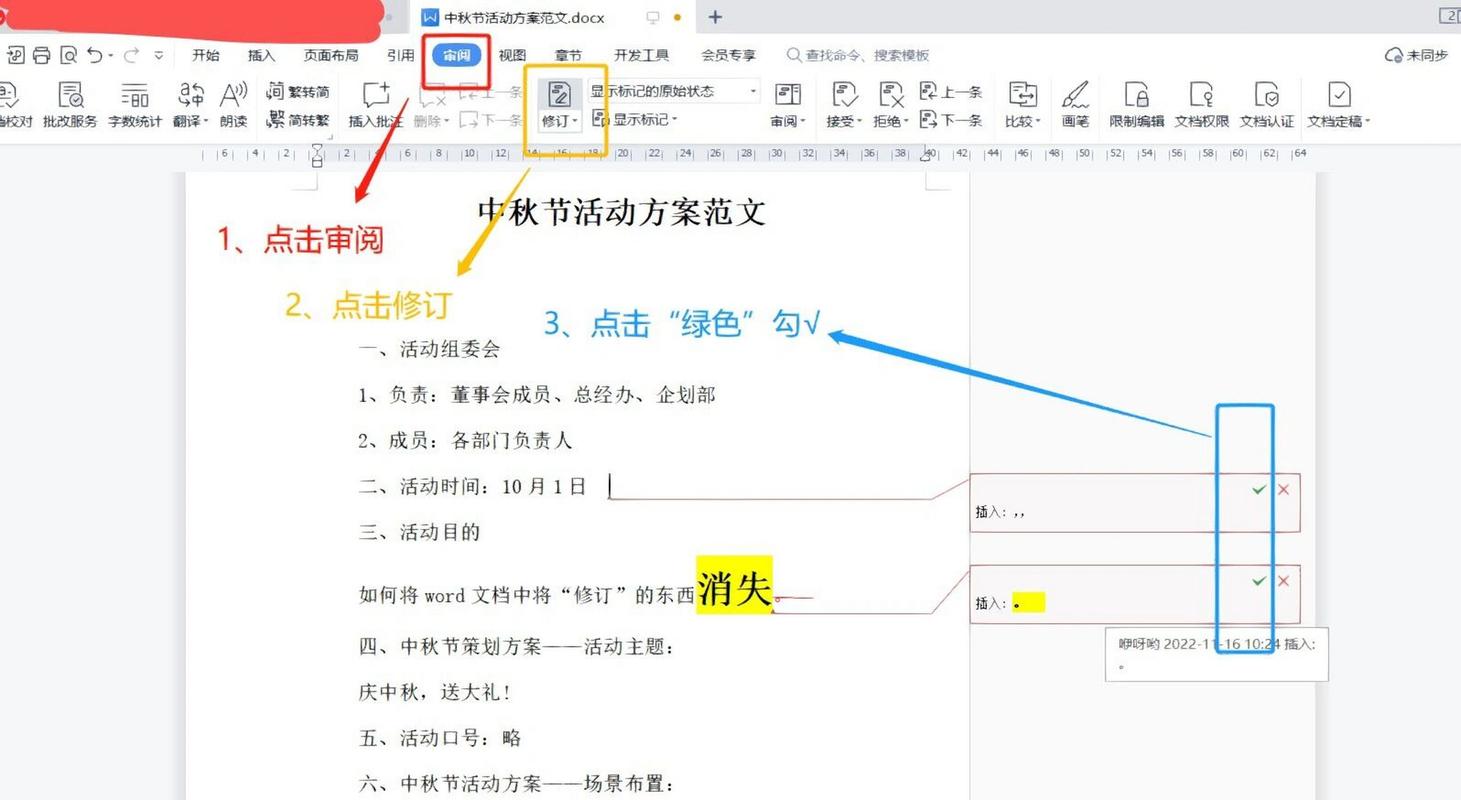
| 序号 | 批注者 | 日期 | 页面 | 内容摘要 | 状态 |
| 1 | 张三 | 2023-04-01 | 3 | 关于项目计划的讨论 | 已解决 |
| 2 | 李四 | 2023-04-02 | 5 | 数据图表需要更新 | 待处理 |
这个表格可以帮助团队成员快速了解文档中的所有批注情况,并据此分配任务或跟进进度。
相关问答FAQs
Q1: 如何在Word中快速找到特定的批注?
A1: 在Word中,可以使用“查找”功能来搜索特定的批注,点击“开始”标签页下的“查找”按钮,输入关键词后按Enter键,Word将会高亮显示包含该关键词的所有批注。
Q2: 如果我想删除Word文档中的所有批注,应该怎么做?
A2: 要删除Word文档中的所有批注,可以依次点击“审阅”>“删除”>“删除文档中的所有批注”,这将清除文档中的所有批注内容。
通过上述方法和技巧,团队可以更有效地利用Word的多人批注功能,促进协作编辑过程中的沟通与协调。
到此,以上就是小编对于word怎么多人批注名的问题就介绍到这了,希望介绍的几点解答对大家有用,有任何问题和不懂的,欢迎各位朋友在评论区讨论,给我留言。
内容摘自:https://news.huochengrm.cn/zcjh/15231.html
 鄂ICP备2024089280号-2
鄂ICP备2024089280号-2